Spela upp DVD/Blu-ray-skivor, ISO-filer och Ultra HD-videofiler med hög kvalitet.
Bästa VLC Media Player-alternativ för alla enheter
VLC Media Player anses allmänt vara en av de bästa mediaspelarna på grund av dess mångsidighet. Men det kanske inte är det mest användarvänliga alternativet för nybörjare. Om du letar efter VLC Media Player-alternativ har du kommit rätt. Den här artikeln introducerar åtta av de bästa VLC-alternativen, belyser deras nyckelfunktioner och jämför dem med VLC. Fortsätt läsa för att lära dig mer.
Guidelista
De bästa VLC Media Player-alternativen med hög kvalitet PotPlayer - Lättvikts VLC alternativ spelare 5KPlayer – Ett nedladdningsbart VLC-alternativ för onlinevideor Plex Media Player - gratis plattformsoberoende VLC alternativ spelare MPV - VLC alternativ spelare för videorendering av hög kvalitet MPC-HC - VLC alternativ spelare kompatibel med alla enheter SMPlayer - Stöd YouTube direktuppspelning VLC Alternativ GOM-spelare - VLC-alternativ med öppen källkod med fjärrkontroll Vanliga frågor om VLC Media Player| OS | Videoförbättring | Texta | Blu-ray skiva | 360-graders videouppspelning | |
| VLC Media Player | Windows, Mac | × | √ | endast icke-skyddad | √ |
| 4Easysoft Blu-ray-spelare | Windows, Mac | √ | √ | √ | √ |
| Pottspelare | Windows | × | √ | √ | √ |
| 5KPlayer | Windows, Mac | × | √ | √ | √ |
| Plex Media Player | Windows, Mac | × | √ | × | × |
| MPV | Windows, Mac, Linux, Android, BSD | √ | √ | × | √ |
| MPC-HC | Windows | × | √ | endast icke-skyddad | × |
| SMPlayer | Windows, Linux | √ | √ | √ | √ |
| GOM-spelare | Windows | √ | √ | × | √ |
De bästa VLC Media Player-alternativen med hög kvalitet
4Easysoft Blu-ray-spelare rankas först bland alla åtta alternativa VLC-spelare som stöder över 600 medieformat. Det här programmet kan praktiskt taget öppna alla ljud-/videoformat du importerar, och du behöver inte längre konvertera mellan ovanliga filer till vanliga filer som WAV till MP4; dra in dem i spelet. Dessutom organiserar den TV-program, filmer och TV-serier i spellistor för omedelbar filvisning. Det ger mer detaljer och realism till Blu-ray och 4K-video med högupplöst ljud i Dolby Digital Surround, DTS och 5.1-kanaler. Dessutom kan du justera volymen och byta spår, ljudenheter och kanaler för en bättre audiovisuell upplevelse!

Organisera ditt video-/ljudspår på ett anständigt sätt och erbjuda förlustfri video- och ljudkvalitet medan du spelar.
Aktivera hårdvaruacceleration för att snabba upp öppning av filer och spela upp videor utan buffertar och fördröjningar.
Skapa en personlig spellista för att njuta av flera uppspelningslägen och spara den senaste visningsprocessen.
Spela alla videofiler i alla format, inklusive MP4, MOV, MKV, AVI, etc. smidigt med AI-teknik.
100% Säker
100% Säker
Hur man använder det bästa VLC Media Player-alternativet
Steg 1Ladda ner och installera spelaren gratis på din dator. Kör sedan spelaren och du kommer att se två knappar: "Öppna fil" och "Öppna skiva". Du kan spela upp 4K-filmer, HD/SD-video i MP4, etc.

Steg 2Klicka på knappen "Öppna fil" för att spela upp en video/film som är lagrad på din dator. I popup-fönstret hittar du den du vill spela med och klickar på den. Sedan kan du klicka på "Öppna"-knappen för att bekräfta ditt val och titta på videor via detta VLC Media Player-alternativ.

Steg 3Din video/film kommer att börja spelas upp efteråt. Du kan styra videouppspelningshastigheten, gå framåt eller bakåt, ta en ögonblicksbild och justera volymen via "Videokontroll"-panelen under videouppspelningsgränssnittet.

PotPlayer - Lättvikts VLC alternativ spelare
PotPlayer är en lättviktsspelare för bärbara datorer. Den erbjuder konfigurerbara alternativ och är endast tillgänglig på Windows. Detta alternativ till VLC Media Player är också en av de största spelarna på marknaden. Du kan hitta fin flexibilitet och funktionalitet i den här spelaren. Den startar snabbt och presterar bättre än VLC.
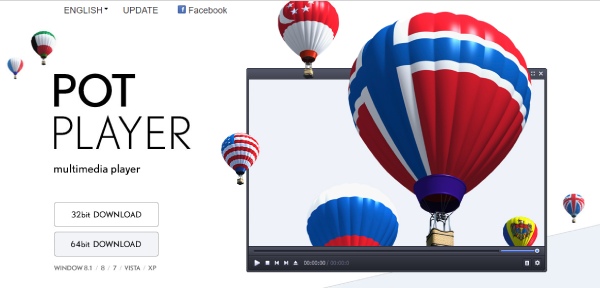
- Fördelar
- Exakt kontroll av videouppspelning och stöd för bokmärken.
- Stöd flera undertextformat.
- Stöd för 3D och 360-graders video.
- Nackdelar
- Det kan innehålla reklam eller marknadsföringsinnehåll.
- Många funktioner och krångliga alternativ.
- Den stöder inte Blu-ray-spelning.
5KPlayer – Ett nedladdningsbart VLC-alternativ för onlinevideor
5KPlayer är ett gratis VLC-alternativ med mångsidig uppspelning av mediafiler, snabba videonedladdningar, AirPlay-strömning, etc. Denna kraftfulla spelare erbjuder också ett intuitivt användargränssnitt och spelar upp dina högupplösta videor utan problem, såsom SD, HD, 1080p, och 4K-videor. Förutom att titta på filmer eller videor kan du också öppna dina DVD-filer och lyssna på radioprogram med VLC-alternativet.
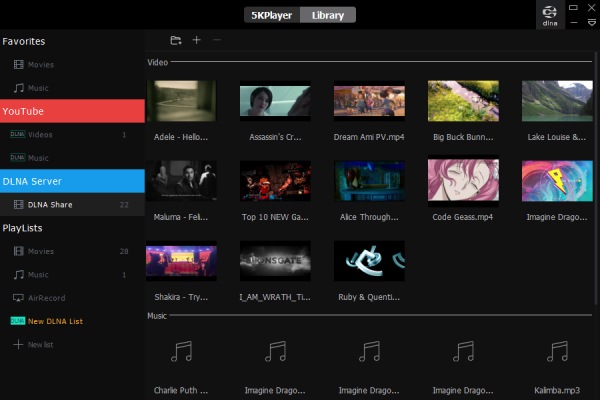
- Fördelar
- Du kan casta iPhone-videor till en PC.
- Anpassad redigering som undertexter, visuella inställningar och mer.
- Du kan lyssna på radioprogram
- Nackdelar
- Kontinuerlig körning i bakgrunden tar upp mer minne.
- Gränssnittet har fler annonser.
- Det är svårt att avinstallera.
Plex Media Player - gratis plattformsoberoende VLC alternativ spelare
Plex Media Player började som en gratis streamingwebbplats men utvecklade senare Plex Media Player - gratis programvara över plattformar inklusive telefoner, datorer och TV-apparater. Du kan dela videor eller filmer du tittar på genom detta VLC-alternativ och streama gratis filmer utan problem. Med över 250 live-TV-kanaler tillgängliga hela tiden, kan detta VLC-alternativ vara din pålitliga spelare för alla system.
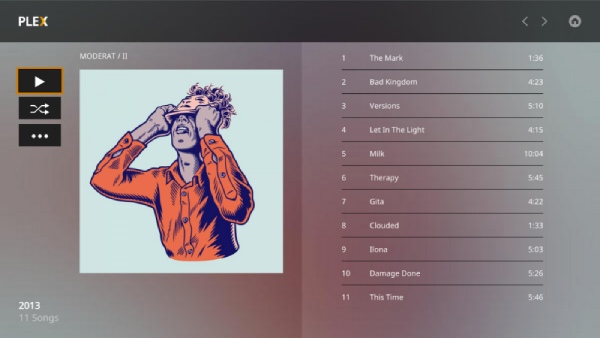
- Fördelar
- Tillhandahålla en live DVR och TV.
- Hantera nästan alla media du kastar på den.
- Stöd alla avancerade hemmabiofunktioner.
- Nackdelar
- Det finns mycket reklam.
- Det finns inget officiellt gränssnitt
MPV - VLC alternativ spelare för videorendering av hög kvalitet
MPV är en gratis videospelare med öppen källkod som är tillgänglig på både Windows och Mac. Vissa Linux-användare anser att denna spelare är det bästa alternativet till VLC Media Player. Dessutom är MPV baserad på MPlayer och mplayer2 men med förbättrade strömlinjeformade CLI-alternativ. Denna alternativa VLC-spelare låter dig använda den som ett filmbibliotek och underlättar enkel integrering i andra applikationer.
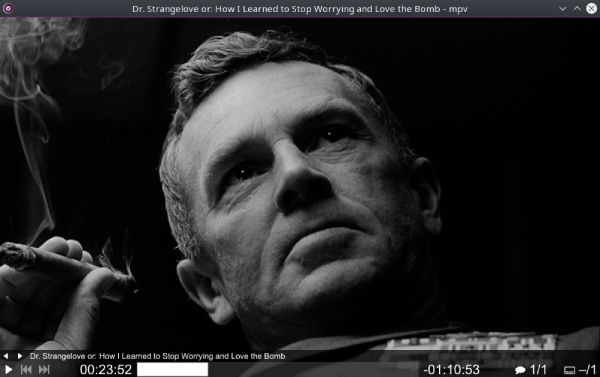
- Fördelar
- Professionella bildkvalitetsalternativ som färghantering och pixelskuggning
- Stöd terminal- och kommandooperationer, samt att skriva skript
- Nackdelar
- Kommandoalternativ och andra avancerade inställningar kan vara svåra för nybörjare.
MPC-HC - VLC alternativ spelare kompatibel med alla enheter
MPC-HC är en mogen mediaspelare på Windows som ger all funktionalitet som de flesta behöver och innehåller de senaste LAV-filtren. Det stora urvalet av tillägg och plugins ger den här spelaren ett gott berömmelse som ett högkvalitativt alternativ till VLC. Jämfört med VLC Media Player kommer du dessutom att få en mer stabil tittarupplevelse när du hoppar över förloppsindikatorn i MPC-HC.
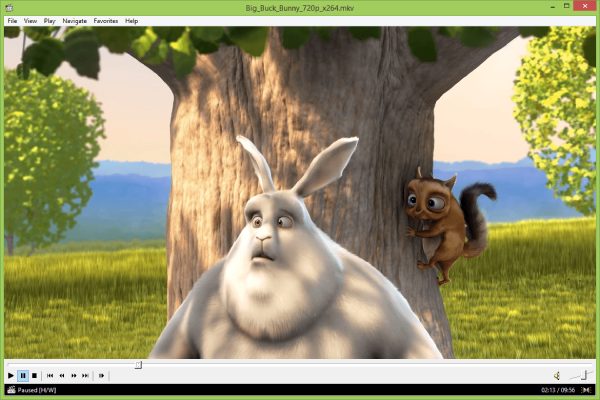
- Fördelar
- Förhandsgranska videor i sökfältet.
- Stöd nya codecs som AOMedia AV1.
- Stöd för många vanliga videoformat, som Real Video och AVI.
- Nackdelar
- Det finns inga funktioner för videoredigering.
- Det finns färre funktioner förutom uppspelning.
SMPlayer - Stöd YouTube direktuppspelning VLC Alternativ
SMPlayer är en annan gratis mediaspelare med inbyggda codecs och YouTube-stöd. Som ett av VLC-alternativen skiljer den sig från VLC i ett avseende, och erbjuder den unika möjligheten att återuppta uppspelningen från den senast avbrutna positionen i en fil. Förutom att spela alla ljud- och videoformat, stöder detta VLC-alternativ även Chromecast och låter dig strömma TV-innehåll på din dator. Den har avancerade funktioner som YouTube-integration, kontroll av uppspelningshastighet och anpassningsbara skal.
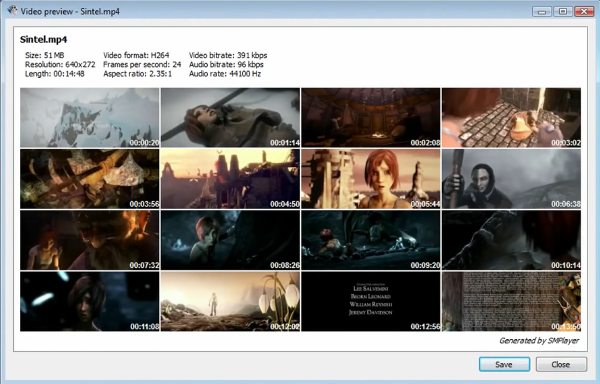
- Fördelar
- Skapa miniatyrer på några sekunder.
- Bläddra, sök och spela upp YouTube-videor.
- Det finns avancerade video- och ljudfilter
- Nackdelar
- Användargränssnittet kan vara lite föråldrat.
- Avancerade uppspelningsfunktioner som bildhastighetsupplösning är begränsade.
GOM-spelare - VLC-alternativ med öppen källkod med fjärrkontroll
GOM-spelare är en annan VLC alternativ mediaspelare med öppen källkod som stöder uppspelning av alla mediefiler, och även om den stöter på något okänt medieformat kommer den att hitta rätt avkodare och sedan låsa upp den åt dig. Samtidigt kan du använda denna utmärkta alternativa VLC-spelare för att få tillgång till världens största undertextdatabas, vilket innebär att när du börjar spela en utländsk film kommer GOM Player automatiskt att söka efter en lämplig undertext och använda den åt dig.
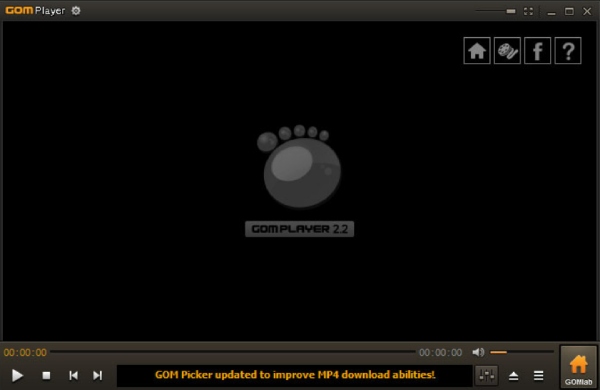
- Fördelar
- Fjärrstyr din video via telefonen.
- Stöd för olika VR- och 360-graders videoformat.
- Nackdelar
- Gratisversionen har annonser.
- Medföljande programvara kan behöva installeras för att kunna använda den.
Vanliga frågor om VLC Media Player
-
Hur lägger man till undertexter till VLC Media Player?
Först måste du öppna en video i VLC. Klicka sedan på "Undertexter" ovanför visningsgränssnittet och du måste klicka på "Lägg till undertextfil". Därefter kan du välja en undertextfil från din dator och klicka på "Öppna" för att ansöka.
-
Kan jag ladda ner VLC Player på Linux?
Jo det kan du. VLC DVD-spelare är tillgänglig för olika operativsystem, inklusive Linux. Den här spelaren stöder även andra mobila plattformar som Android, iOS och iPadOS.
-
Hur kan jag spela ISO-filer via VLC Player?
Klicka bara på "Media" ovan efter att du har startat spelaren på din dator. Sedan kan du klicka på "Öppna mapp" för att välja en ISO-fil att spela upp. När du har bekräftat ditt val kommer det att börja spelas automatiskt. Dessutom, om du har en DVD-enhet kan du också titta på innehållet på dina DVD-skivor.
Slutsats
Sammanfattningsvis har du sett den här artikelns åtta VLC Media Player-alternativ och deras huvudfunktioner. Nu har du fler alternativ för att spela upp din video eller filmer än bara VLC. Om du vill ha en stabil spelare med många avancerade användbara funktioner precis som VLC men utan ett komplext användargränssnitt, 4Easysoft Blu-ray-spelare rekommenderas starkt. Skynda dig att prova och upplev dess kraft!
100% Säker
100% Säker


